В своем блоге я пишу свои размышления на разные темы. Про то, что "Эмоции человека определяют его судьбу", "Феромоны измены — необоснованной ревности не бывает" и пр.
Но, на днях решил открыть еще одну рубрику - "Это интересно и полезно". В которой будут статьи утилитарного содержания, т.е. что-то типа уроков, описаний и т. п. Данная статья, из этой рубрики, касается одной из проблем, с которой периодически сталкиваются многие из нас в интернете.
Бывает у вас так - открываешь, к примеру, страницу соц.сети, и видишь изображения и текст в маленьком размере? Иногда настолько мелким, что текст выглядит совершенно не читабельным. Понимаешь, что это — стандартное требование к ведению блогов или сайтов. Но хочется как-то изменить ситуацию.
Пораскинув мозгами, нашел три легких и быстрых способа, как решить эту проблему.
Постарался показать, как я это делаю. Сопроводил описание скриншот-картинками, чтобы было понятнее тем, кто захочет воспользоваться этими способами.
Три легких и быстрых способа изменения масштаба экрана ПК/ноутбука в яндекс и гугл хром
- Способ первый. Очень быстрый, буквально одним щелчком (кликом) - при помощи так называемых "горячих клавиш".

То есть, когда хочу добиться увеличения, жму на "плюс". Соответственно, для уменьшения кликаю так же - на клавиши Ctrl и "минус". И все, размеры мгновенно изменились!
- Способ второй. Чуть дольше (ну, на пол-минуты) — в настройках яндекса или гугл хром.
- Итак, в правом верхнем углу Яндекса нахожу "шайбочку" (цифра 1), жму на нее. И в открывшемся окне (см. картинку), навожу курсор мыши на слово "Масштаб". В скобках отражается тот размер, которым я пользуюсь на данный момент.

К примеру, была установлена масштабность 125%. При наведении мыши рядом сразу открывается новое окошко, с различными вариантами на выбор. Тот, который установлен у меня на данный момент, уже помечен точкой.
Мне остается лишь выбрать другое значение, кликнуть по нему. И тут же экран компьтера изменит свой размер! Все происходит быстро, гораздо быстрее, чем описывается.
2. Теперь в гугл хром. Алгоритм действий тот же. Только, к счастью, еще короче.
При нажатии на "шайбу", все в том же верхнем углу, откроется окно.
А в нем достаточно лишь нажать на знак "плюс" или "минус" — в зависимости от необходимости увеличить или уменьшить экран. Если вы попробуете прямо сейчас, сами убедитесь, что это очень легко и просто!
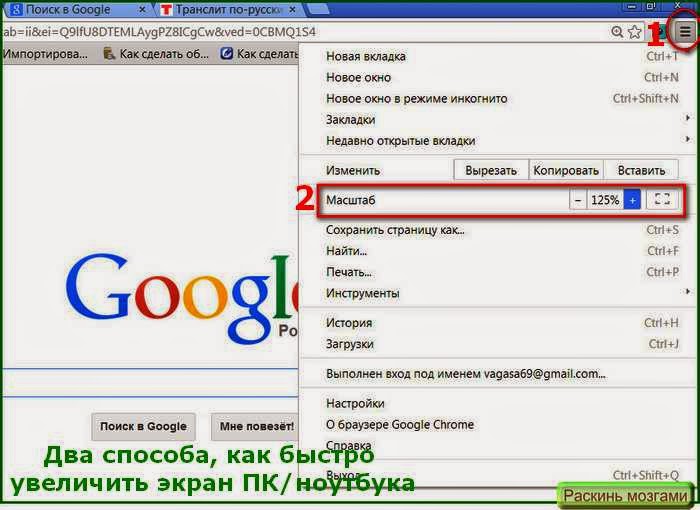
Теперь, когда я открываю различные страницы сайтов, они раскрываются в указанном масштабе. То есть результат сохраняется, и при переходе на другие блоги и пр., мне не нужно заново все устанавливать в желаемых масштабах.
- Третий способ доступен в Гугл хром. И позволяет установить не только размер экрана, но и зафиксировать желательные размеры шрифта для веб-документов.

Перехожу на новую вкладку. В самом конце страницы нужно нажать на строчку "Показать дополнительные настройки".

Здесь, прокрутив страницу мышкой вниз, останавливаюсь на пункте "Веб-контент". Тут же, никуда не переходя, кликаю по черному треугольнику в строке "Масштаб страницы" и легко меняю его.
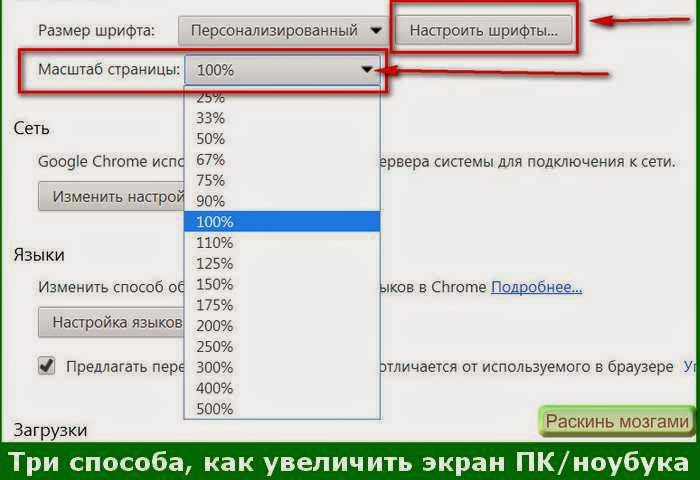
И, коль уж оказался на этой странице, решил воспользоваться настройкой шрифта. Благо, сделать это очень легко. Кликнув по строчке "Настроить шрифты", перехожу в новую вкладку. Здесь отмечаю два параметра — устанавливаю размеры Стандартного и Минимального размеров шрифта.
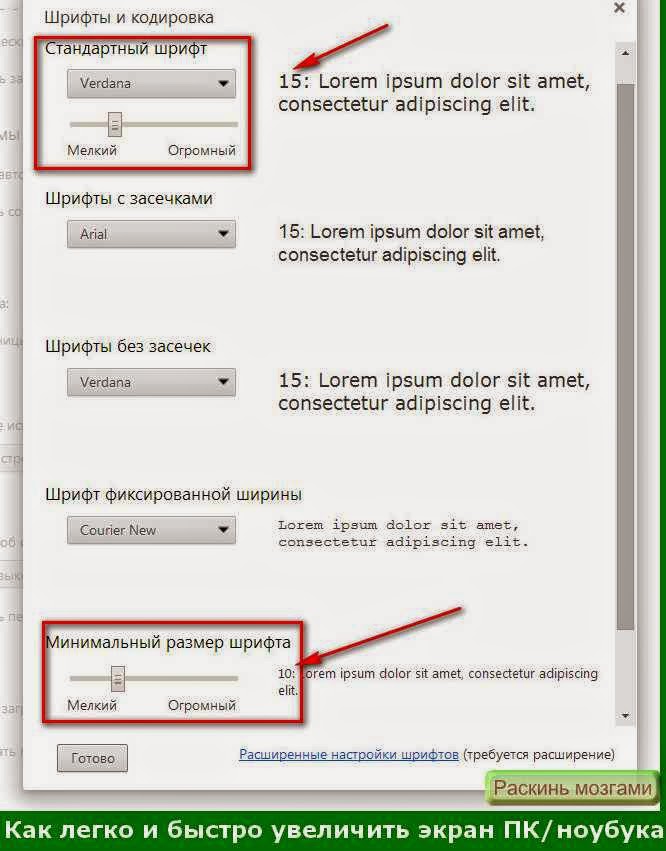
Теперь, попадая на разные страницы в интернете, я вижу текст достаточно крупного размера. Это очень удобно, глаза не устают оттого, что на разных страницах масштабы не меняются.
Подведем итоги. Для того, чтобы не мучиться при работе в интернете, напрягая зрение, я делаю следующее:
- В гугл хром сразу выполняю настройки по третьему способу;
- В яндекс — вторым способом;
- И "под рукой" всегда остается способ №1. В том случае, если вдруг шрифт на сайте изначально достаточно крупный, уменьшаю "горячими клавишами". Или, наоборот, когда нужно какой абзац быстро приблизить, использую быстрое увеличение.
Согласитесь, это, действительно, три быстрых и легких способа увеличения размеров экрана на компьютере или ноутбуке при работе в интернет. Думаю, если вы не знали о них, вам обязательно понравится.

Спасибо большое!!!
ОтветитьУдалитьПожалуйста
УдалитьГлеб !!!Респект и уважуха тебе!!!
УдалитьСпасибо, Владимир
УдалитьБольшое спасибо от 65 летней дамы.
УдалитьРад помочь.
УдалитьС наилучшими пожеланиями, Глеб.
Глеб, спасибо Вам большое! очень полезным оказалось..
ОтветитьУдалитьМария, рад был помочь немного))
УдалитьВпервые поняла всё и сразу, прочитала с удовольствием, спасибо автору!
ОтветитьУдалитьИрина, пожалуйста. Рад помочь.
УдалитьВОТ ЭТО ОБЪЯСНЕНИЕ,Я ПОНИМАЮ!!!!ВОТ ТАК БЫ В ШКОЛЕ ПРЕПОДАВАЛИ!!!!!!!!!У ВАС ЖЕ БОЖИЙ ДАР!Я НЕДЕЛЮ МУЧИЛАСЬ,А ТУТ РАЗ И.....УРА!
ОтветитьУдалитьИрина Владимировна, рад был помочь
УдалитьСпасибо! Очень полезный совет. Воспользовалась способом №1. Теперь все как надо. Еще раз огромное спасибо!
ОтветитьУдалитьПожалуйста))
Удалитьспасибо
ОтветитьУдалитьПожалуйста
Удалитьспасибо
ОтветитьУдалитьПожалуйста, рад помочь
Удалитьвсе четко и понятно,спасибо автору)))
ОтветитьУдалитьПожалуйста
УдалитьЯ нажимала вместо плюсика бстрелку вверх ))))
ОтветитьУдалитьсмешно .... так близко от результата была.
Спасибо за выложенный материал!!!
Ничего)) Нередко многое удается познать и освоить именно "методом тыка")) Желаю удачи!
Удалитьздравствуйте помогите пожалуйста как сделать экран прежним что то случилось .включаю комп а рабочий стол не открывается на весь экран.по бокам темныем полосы.никак не растягивается.
ОтветитьУдалитьЗдравствуйте. Попробуйте проверить настройки экрана. Нажмите ПКМ (правой кнопкой мыши) в любом месте рабочего стола . В открывшемся окне кликните по строке "Разрешение экрана" и выберите 1028х1024 (рекомендовано).
УдалитьСпасибо, Глеб! Смогла увеличить детям мультфильм ))))
ОтветитьУдалитьРад помочь, детям - вдвойне))
УдалитьОт души!!! Благодаря вам спас свою нервную систему от дочери!!!
ОтветитьУдалитьДа, знакомо)) Желаю дальнейших успехов!
УдалитьУважаемый Глеб ! как вернуть двойную стрелку для расширение экрана, а не шифра. Спасибо.
ОтветитьУдалитьВера Николаевна, здравствуйте. Пока не понятно, о какой двойной стрелке и шифре идет речь и в чем конкретно проблема.
УдалитьЗдравствуйте, Глеб! Вы замечательный!!!
ОтветитьУдалитьЗдравствуйте, Машенька. Спасибо))
УдалитьСпасибо за советы, долго мучилась, не зная ,что делать! А потом осенило, что можно спросить в интернете. Действительно, Яндекс знает всё!
ОтветитьУдалитьПожалуйста, Валентина, рад помочь.
УдалитьГлеб, спасибо большое за советы. Для презентации сделала скрины экрана, а буквы получились совсем мелкие, ничего не видно. Надеюсь, что воспользовавшись Вашими советами, справлюсь с презентацией, вернее, скринами.
ОтветитьУдалитьГалина, если перед тем, как сделать скриншот-снимок, увеличить шрифт, на скринах он станет более читабельным, Вы правы. Проверено))
УдалитьСпасибо Вам!!!!
ОтветитьУдалитьПожалуйста
УдалитьСПАСИБО!
ОтветитьУдалить"ПРОСТЫМ" языком !!! Доступно !! БЛАГОДАТЬ !!!!
ОтветитьУдалитьСПАСИБО!
ОтветитьУдалитьПожалуйста, рад помочь
ОтветитьУдалитьЗдравствуйте Глеб.может быть и на мой вопрос найдется ответ? Я купила синтезатор Ямаха с обучающей функцией, но там очень маленький экран - нет ли какой нибудь программы для подключения и компьютеру, чтобы можно было увеличить экран? Спасибо.Любовь Григорьевна.
ОтветитьУдалитьЗдравствуйте, Любовь Григорьевна. Способы подключения могут быть разными: с помощью USB-интерфейса, MIDI-интерфейса или комбинированного USB-MIDI-подключения. Все эти способы зависят от моделей синтезатора и компьютера. Наиболее распространенный - соединение синтезатора и компьютера USB-кабелем типа AMBM. Рекомендую набрать в строке поиска запрос типа: "как подключить синтезатор ямаха к компьютеру", выбрать статью, в которой описывается процесс подключения Ваших моделей синтезатора и ПК. И выполнить подключение в том алгоритме, как будет предложено.
УдалитьГлеб, спасибо огромное, все очень просто и ясно написано.Вы спасли не одну нервную систему!
ОтветитьУдалитьИрина, благодарю. Рад помочь.
Удалитьспасибо огромное от чайника,то есть от меня!
ОтветитьУдалитьОльга, пожалуйста. Ничего, все мы начинаем с малого, главное - не пасовать и не останавливаться)) Желаю успехов))
УдалитьБлагоДарю, Глеб! Выручил! Несколько дней мучила эта проблема:))
ОтветитьУдалитьРад помочь ))
Удалитькласс,спасибо
ОтветитьУдалитьПожалуйста
УдалитьСпасибо :D
ОтветитьУдалитьу меня получилось первым способом, спасибо)))
ОтветитьУдалить